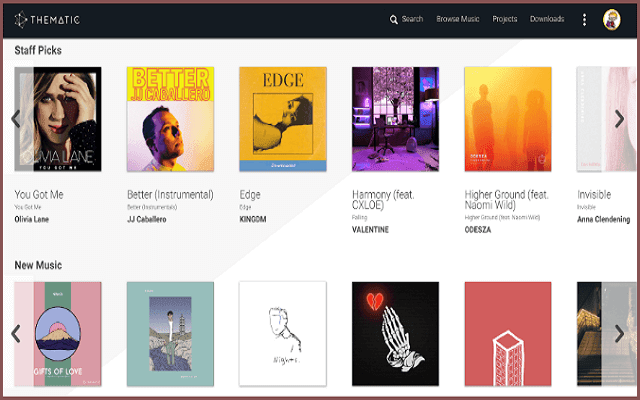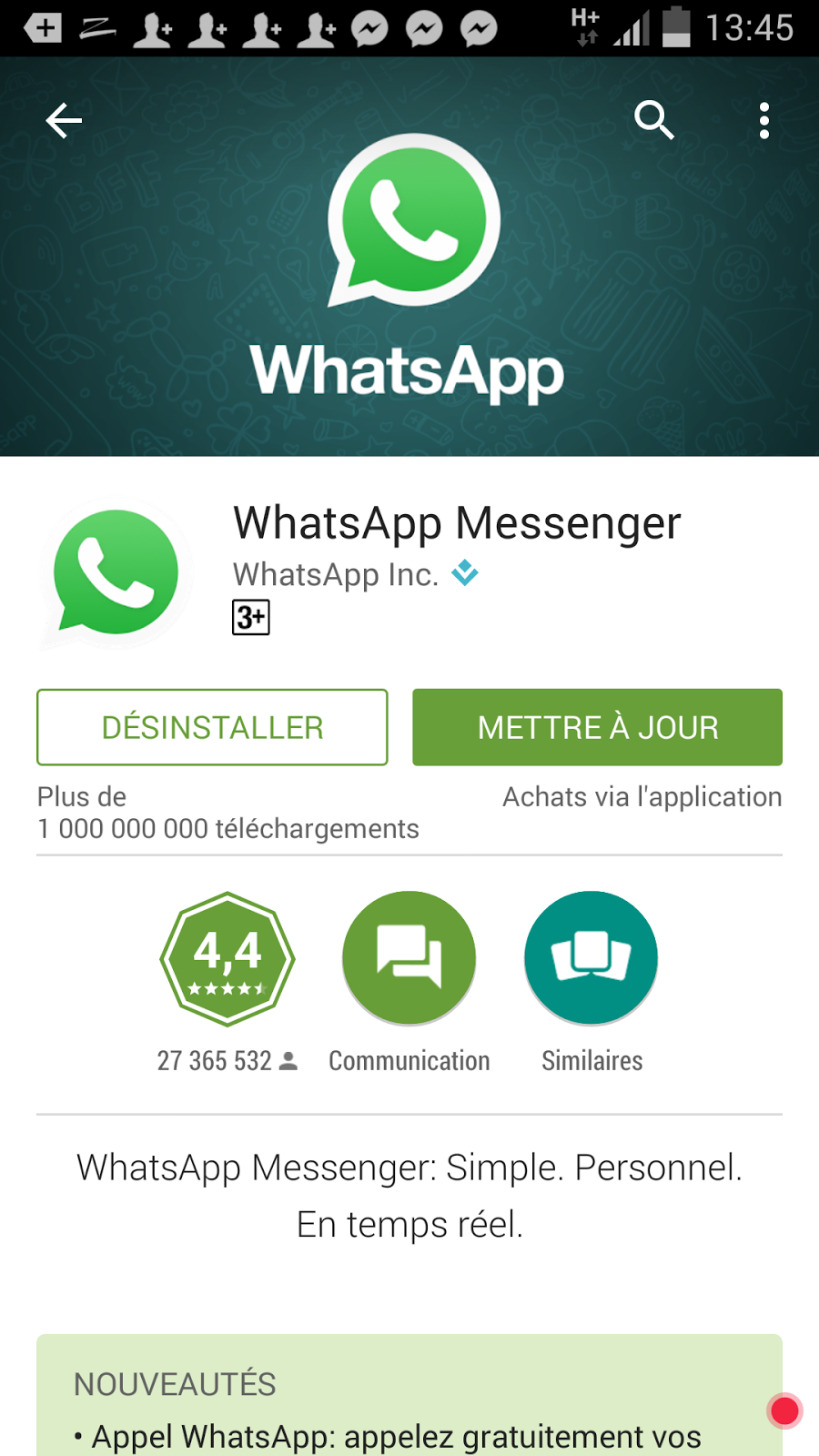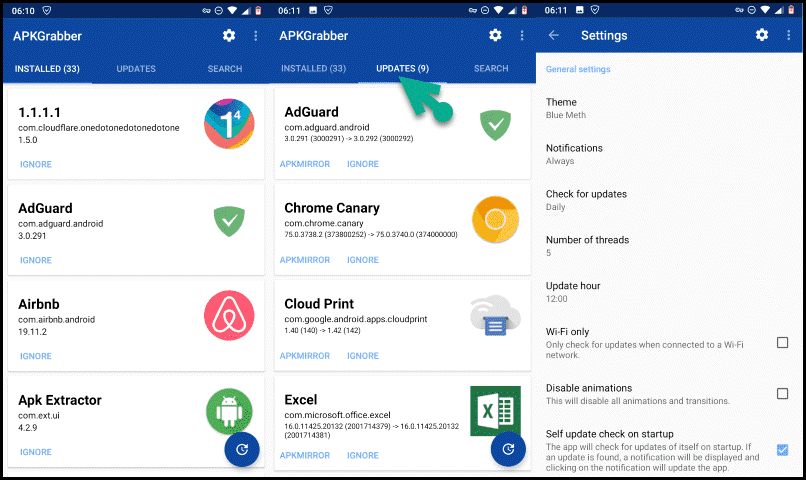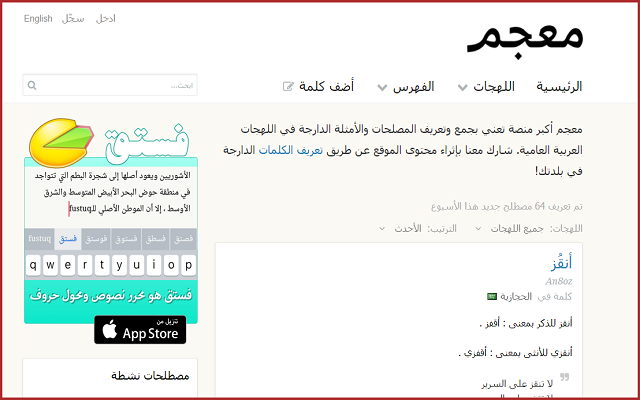بعيداً عن البرامج : هذه الطريقة ستساعدك في الحصول على أصعب التعريفات الخاصة بحاسوبك
نعلم جميعاً أن تحديث والبحث عن تعريفات الحاسوب هي من أصعب المهمات التي يمكنك إنجازها عند فرمتة الحاسوب ، و شبكة الأنترنت تتوفر بدورها على الآلاف من البرامج المخصصة لهذا الأمر لكن أغلب البرامج الممتازة تكون مدفوعة ، فالبحث عن تعريفات الأجهزة القديمة أو المفقودة هي من بين أصعب المهمات والتي غالباً لا نستطيع إيجادها ، وهذا ما يؤدي لبعض مشاكل ومن أبرزها الشاشة الزرقاء ،لكن ليس بعد هذه التدوينة لأنك بعد لن تجد صعوبة بل وفي دقائق ستجد جميع التعريفات التي كان من المستحيل إيجادها.





الطريقة التي سنعتمدها للحصول على جميع تعريفات الحاسوب هي عبر موقعين ، الأول يتوفر على أزيد من 10 مليون درايفر، والموقع الثاني على أزيد من مليون درايفر ، يعني بنسبة كبيرة ستجد درايفر خاص بأحد قطع الهاردوير لحاسوبك.
أولاً قم بالتوجه إلى المسار في حاسوبك :
Ordinateur>>Advanced system settings>>Hardware>>Device Manager
بعد الدخول إلى قائمة التعريفات ستجد بعض القطع التي لا زالت لا تتوفر على درايفر كما في الصورة :
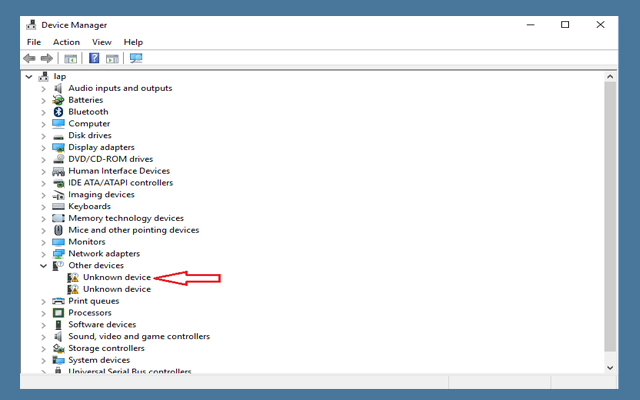
بعد ذلك قم بالضغط على التعريف ثم قم بنسخ أحد الكودات والذي يحمل الرقم 3 في الصورة:
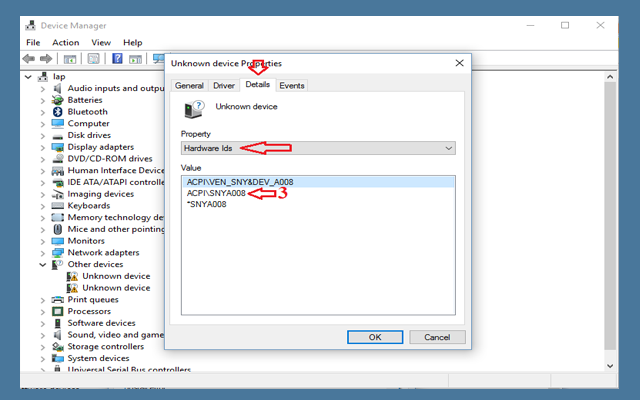
عند نسخ هذا الكود قم بالتوجه لأحد المواقع المشار إليها :
Devid
بعد ذلك قم بلصق الكود في خانة البحث ثم ستجد الدرايفر الخاص بك :
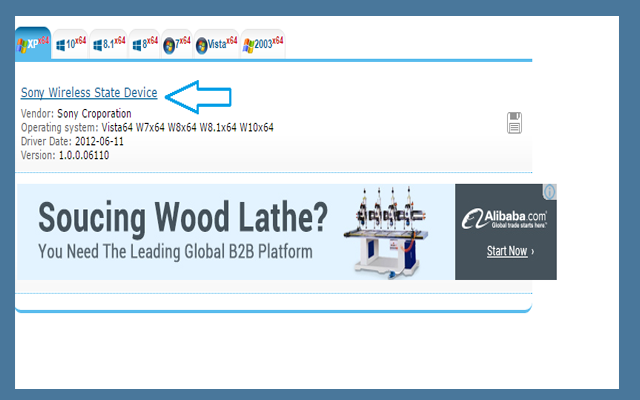
فعبر هذه الطريقة لن تحتاج يوماً ما لتحميل أي برنامج لإيجاد تعريفات الحاسوب الصعبة.
—————————————-
الموضوع من طرف محمد بورديم